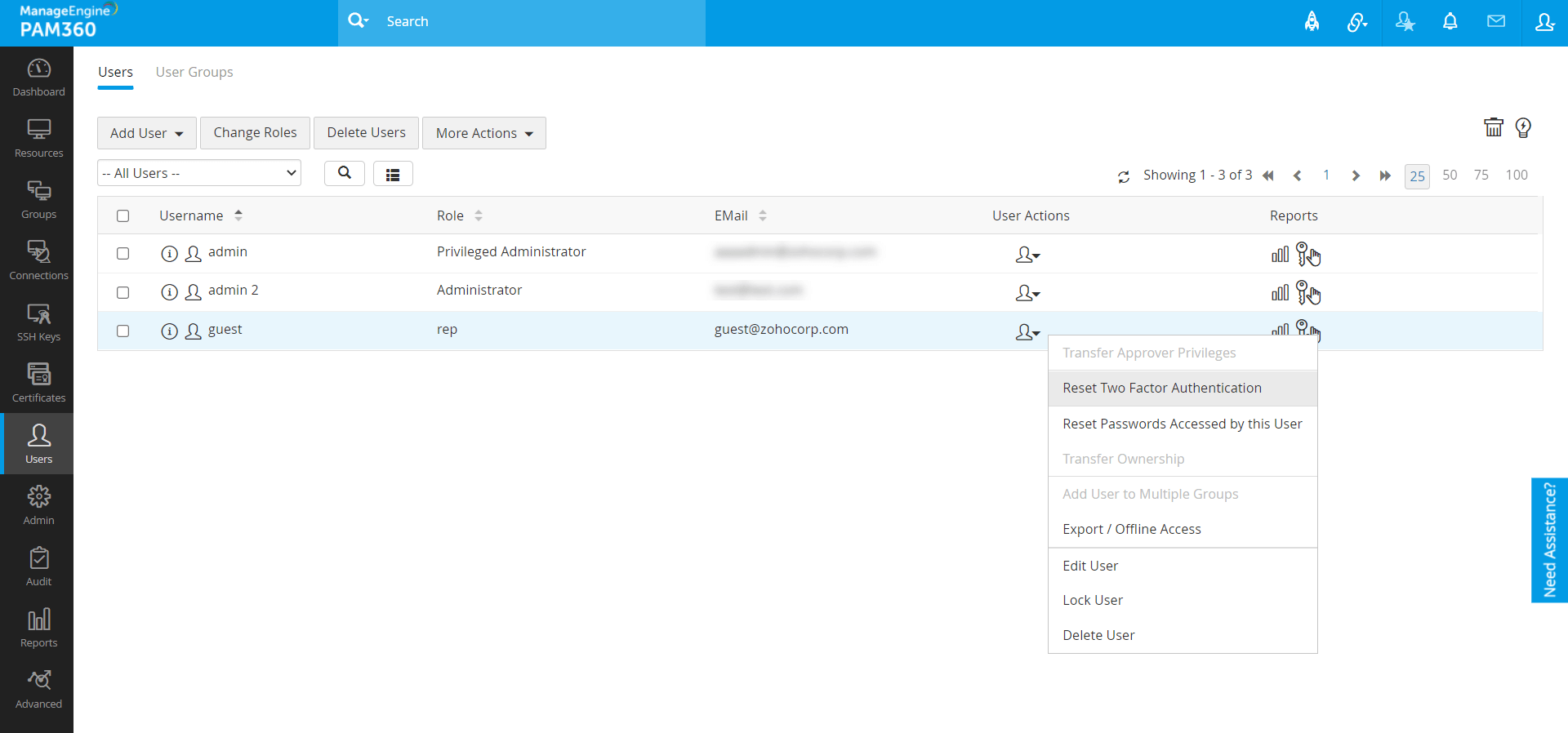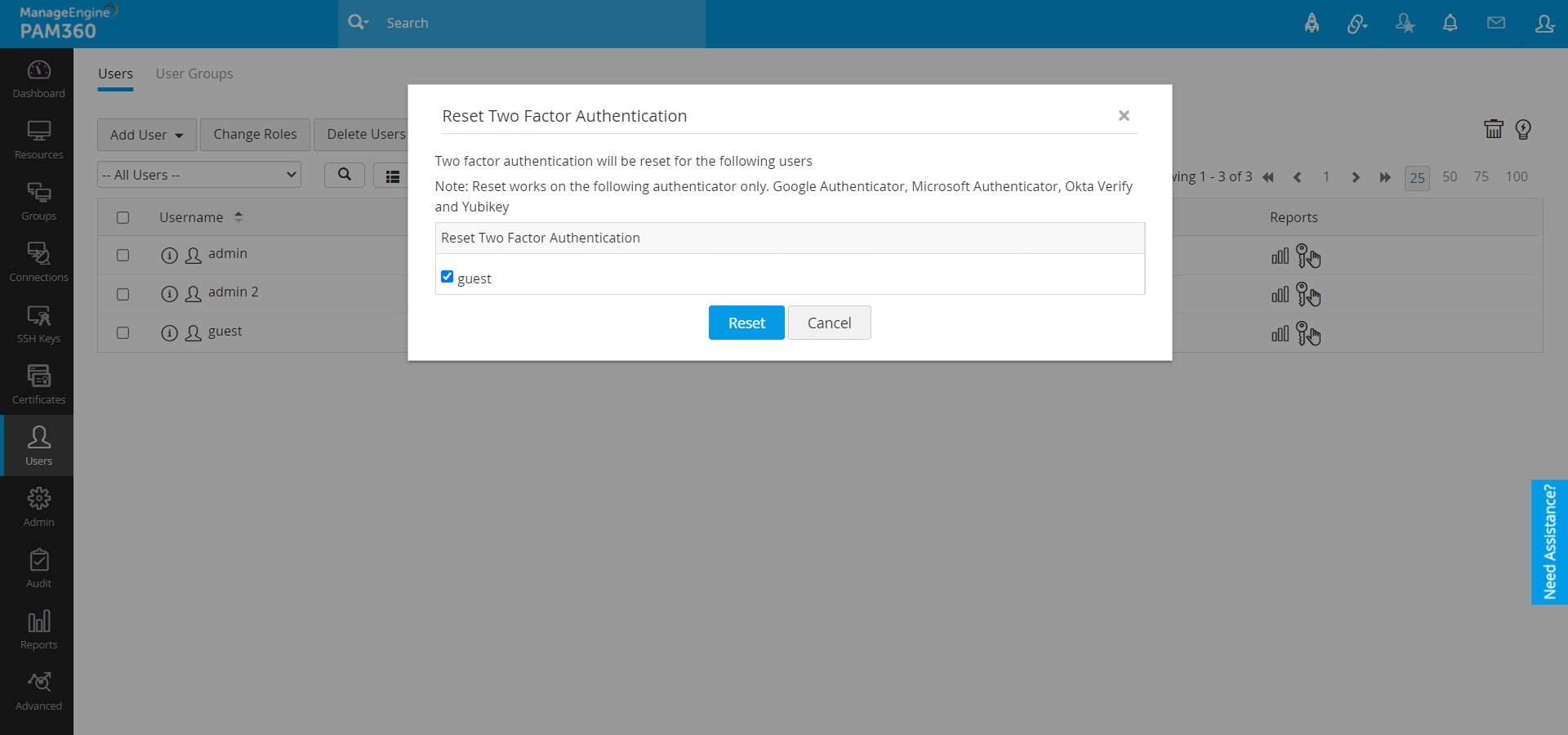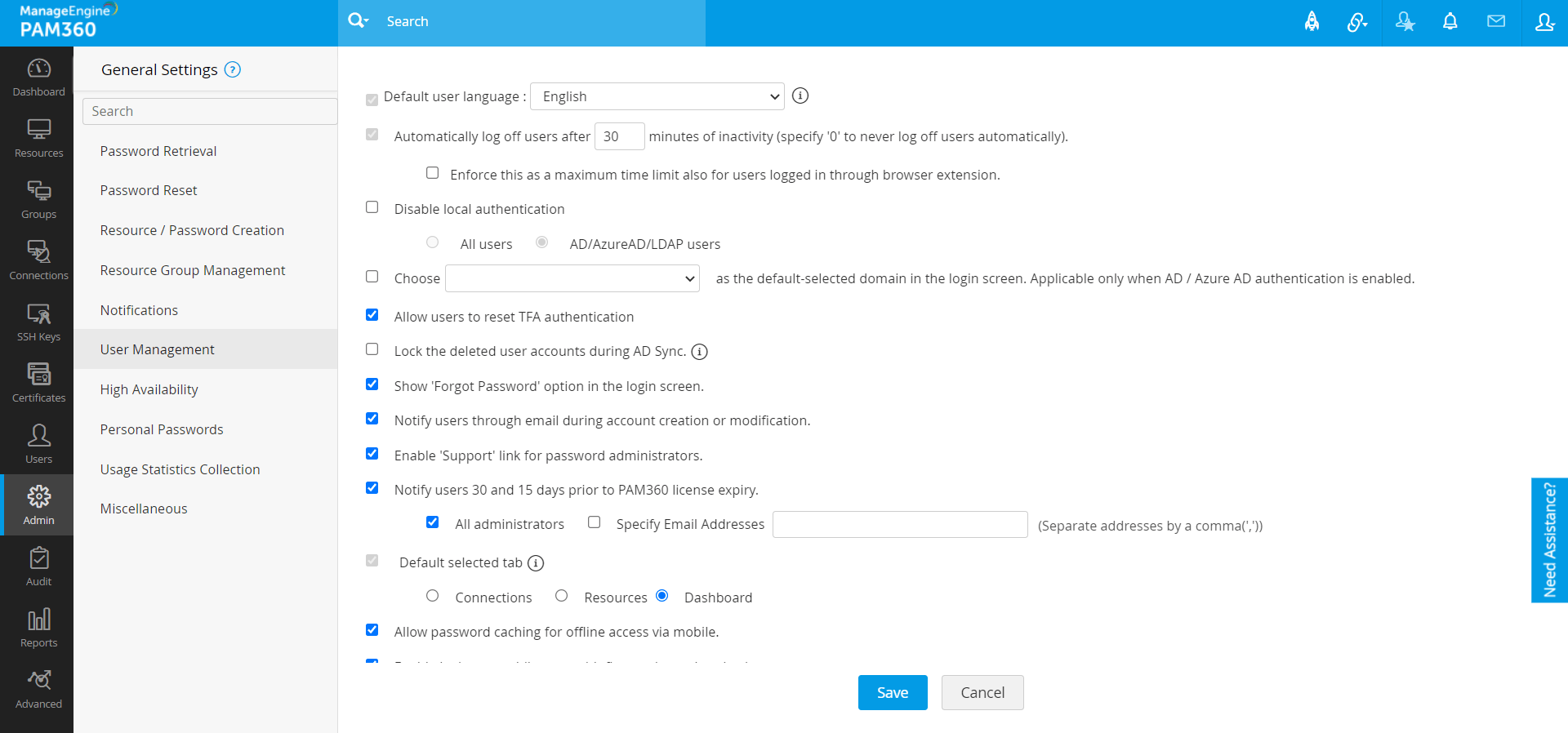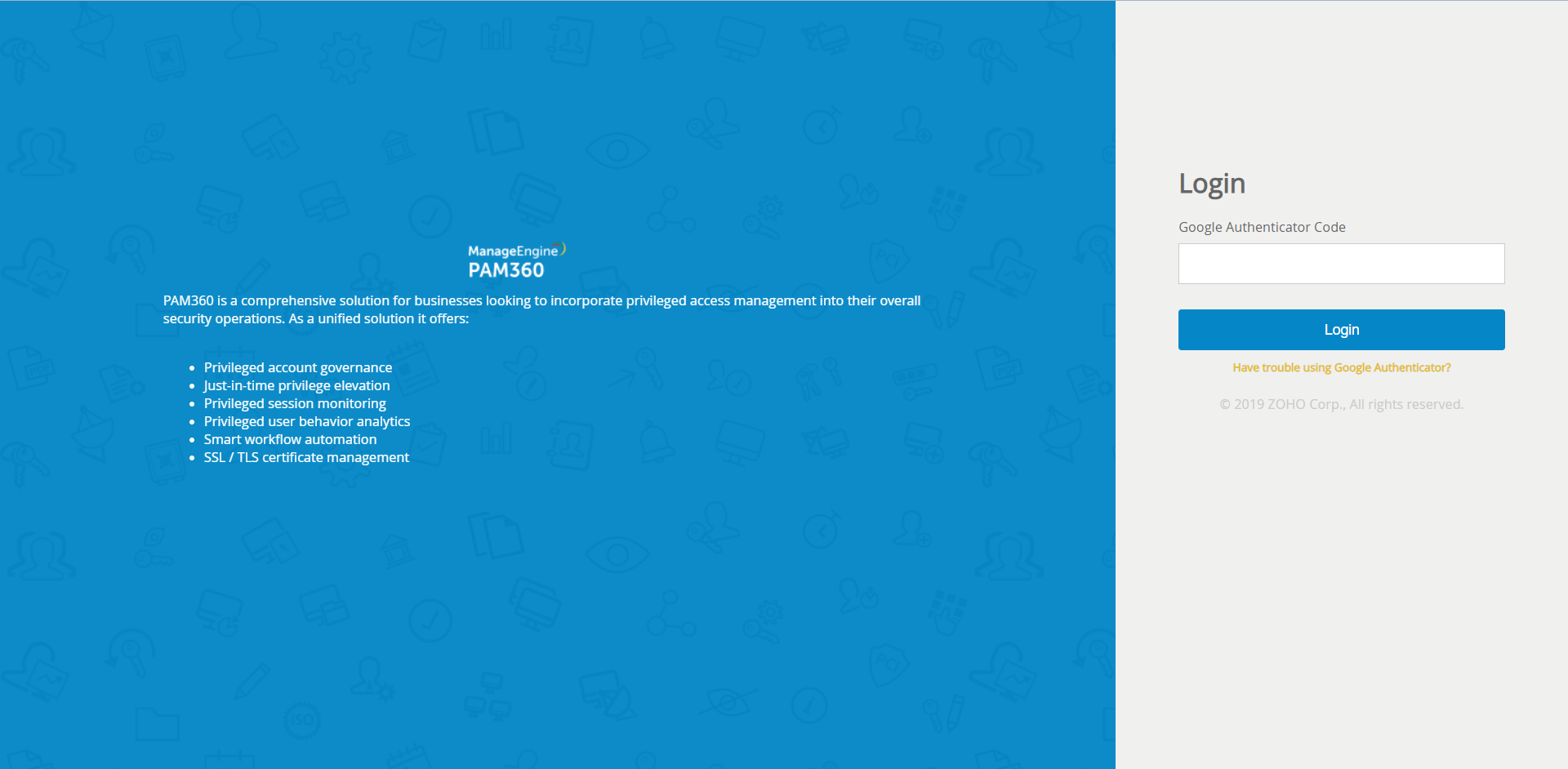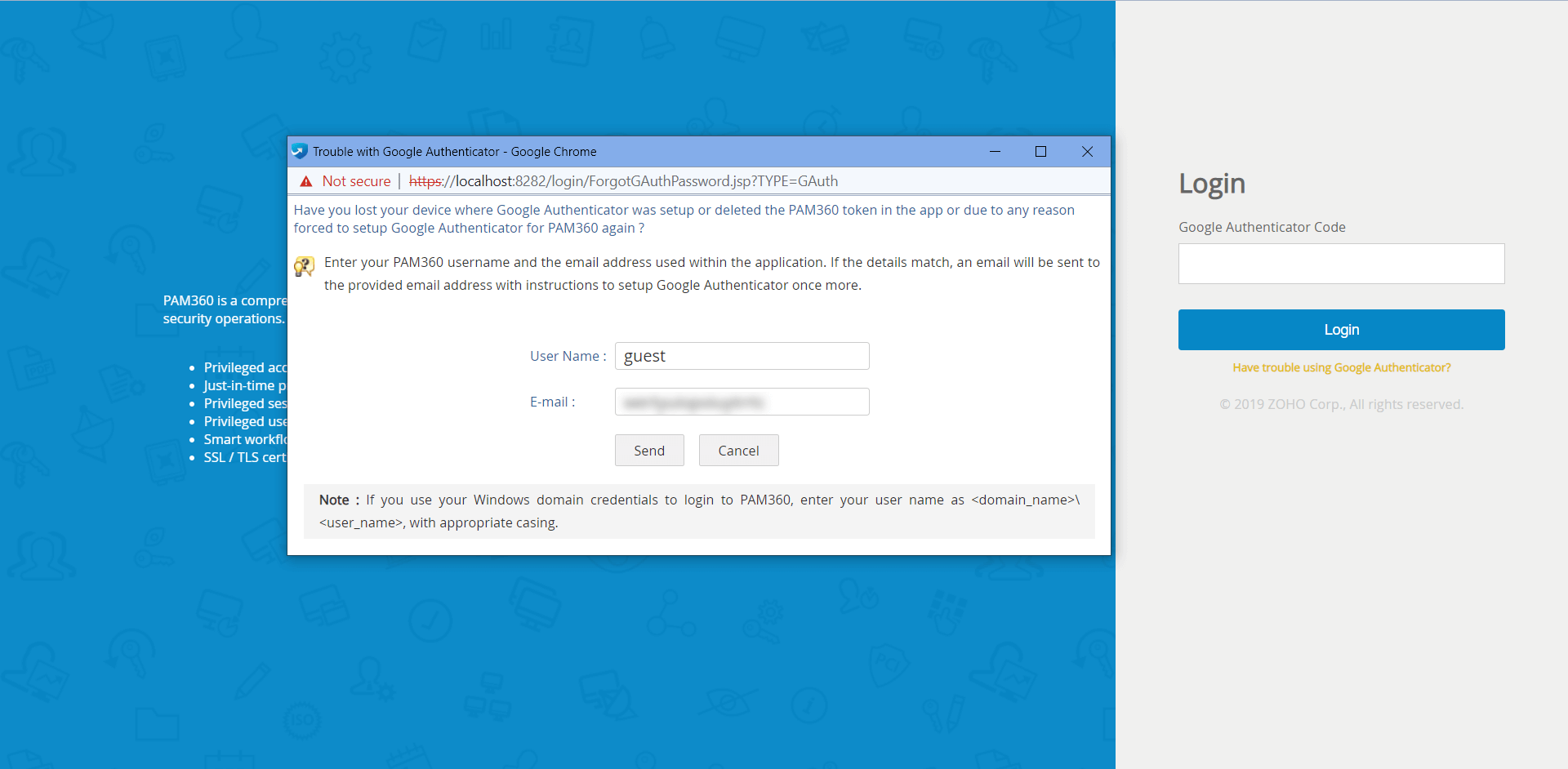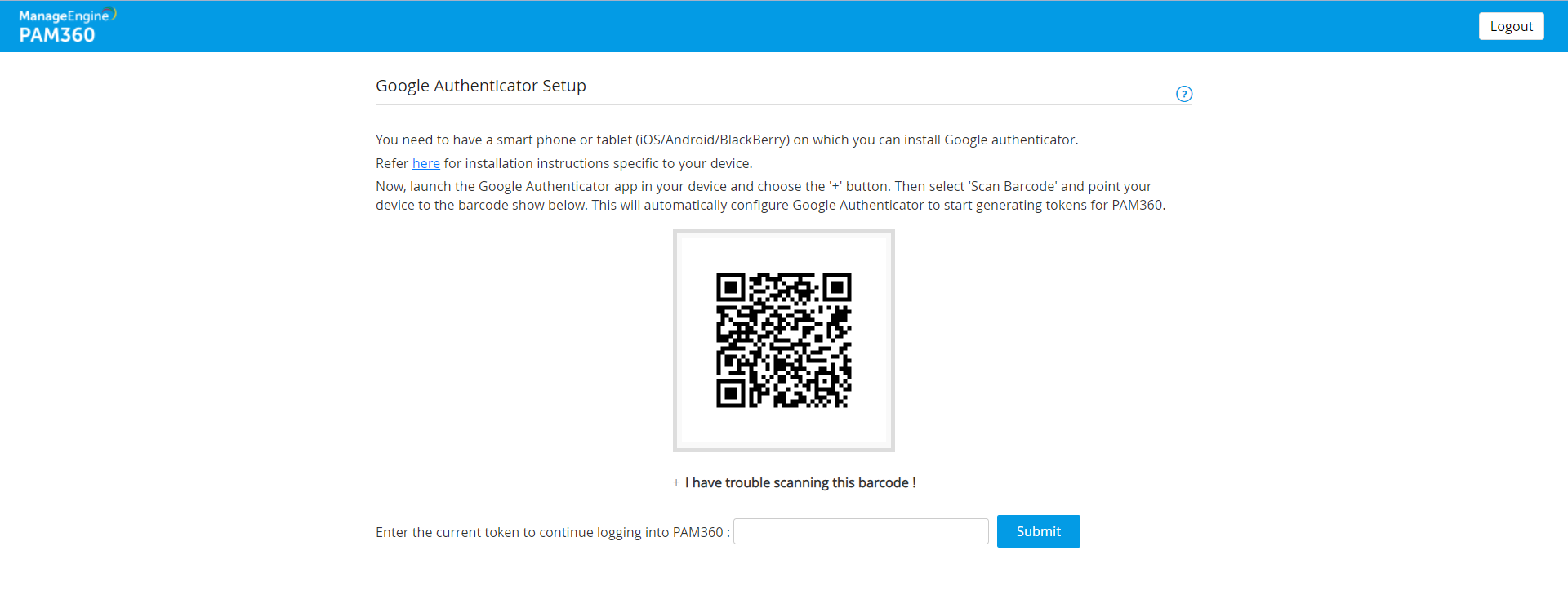二要素認証(TFA)のセットアップ
PAM360には、データベースに暗号化された形でエンタープライズリソースの機密管理パスワードが保存されています。データへのアクセスは、以前第一レベルの認証 - PAM360のローカル認証またはActiveDirectoryまたはLDAP等のサードパーティアイ遺伝ティティストアの認証により制限されました。
特別レベルのセキュリティを導入するため、PAM360には二要素認証があります。ユーザーは、2つ連続のステージを通って認証し、PAM360 Webインターフェイスにアクセスする必要があります。第一認証は通常のネイティブ認証またはAD / LDAPを通じて行われ、第二認証は、セクション1に記載のとおり、以下の認証の1つが可能です。
1.二要素認証オプション
二要素認証を有効にする前に、使用するテクノロジーを決めます。現在のPAM360は、以下のオプションからTFAをサポートしています:
- PhoneFactor認証
- RSA SecurID
- Google Authenticator
- Microsoft Authenticator
- Oracle Authenticator
- Zoho OneAuth Authenticator
- Okta Verify TFA
- RADIUS ServerまたはRADIUS準拠認証
- Duo security TFA
- YubiKey
- メールによるワンタイムパスワード
詳細は、各リンクをクリックして、必要なTFAテクノロジーのセットアップに進みます。
2.二要素認証を有効化
PAM360での二要素認証の有効化は、2つの手順で構成されます:
メモ:二要素認証は、2つの手順の両方が実行されて初めて、有効になります。また、二要素認証は、手順2まで実行したユーザーにのみ適用されます。他のすべてのユーザーは、通常の方法でPAM360にログインできます。
3.二要素認証をリセットする
(この機能は、ビルド5304以降でのみ適用されます)
注記:この機能は、Google Authenticator、Microsoft Authenticator、Oracle Authenticator、Zoho OneAuth Authenticator、YubikeyおよびOkta Verifyでのみ利用できます。
これで、PAM360で、管理者と適切な権限があるユーザーは、二要素認証をリセットできます。
特定のユーザーに二要素認証をリセットするには、
- PAM360に管理者としてログインし、ユーザータブに移動します。
- 必要なユーザーの横の[ユーザー操作]をクリックし、[二要素認証をリセット]をクリックします。
- 表示されるポップアップで、[リセット]をクリックします。
これで、ユーザーは、PAM360にログインしているとき、二要素認証を再構成できます。
ユーザーが二要素認証をリセットできるようにするには、
- PAM360に管理者としてログインし、[管理者] >> [設定] >> [全般設定]>> [ユーザー管理]の順に移動します。
- [ユーザーの二要素認証リセットを許可]を選択し、[保存]をクリックします。
これで、ユーザーは各自で、二要素認証をリセットおよび再構成できます。
二要素認証をユーザーとしてリセットするには、
- ユーザー名とパスワードを記載して、PAM360にログインします。
- [<有効なTFA>の使用時に問題がありますか?]をクリックします
(例:Google Authenticatorの使用時に問題がありますか?) - 表示されるポップアップで、ユーザー名、メールIdを記載し、[送信]をクリックします。
- 二要素認証をセットアップするリンクが、上記のメールIdに送信されます。
- これで、メールを開き、リンクをクリックして、二要素認証をリセットできます。成功メッセージが画面に表示されます。
- これで、PAM30にログインすると、二要素認証を再構成できます。